1、打开需要处理的纸盒图片

2、打开自己喜欢的图片,并Ctrl A全选后再Ctrl C复制到剪切板待用
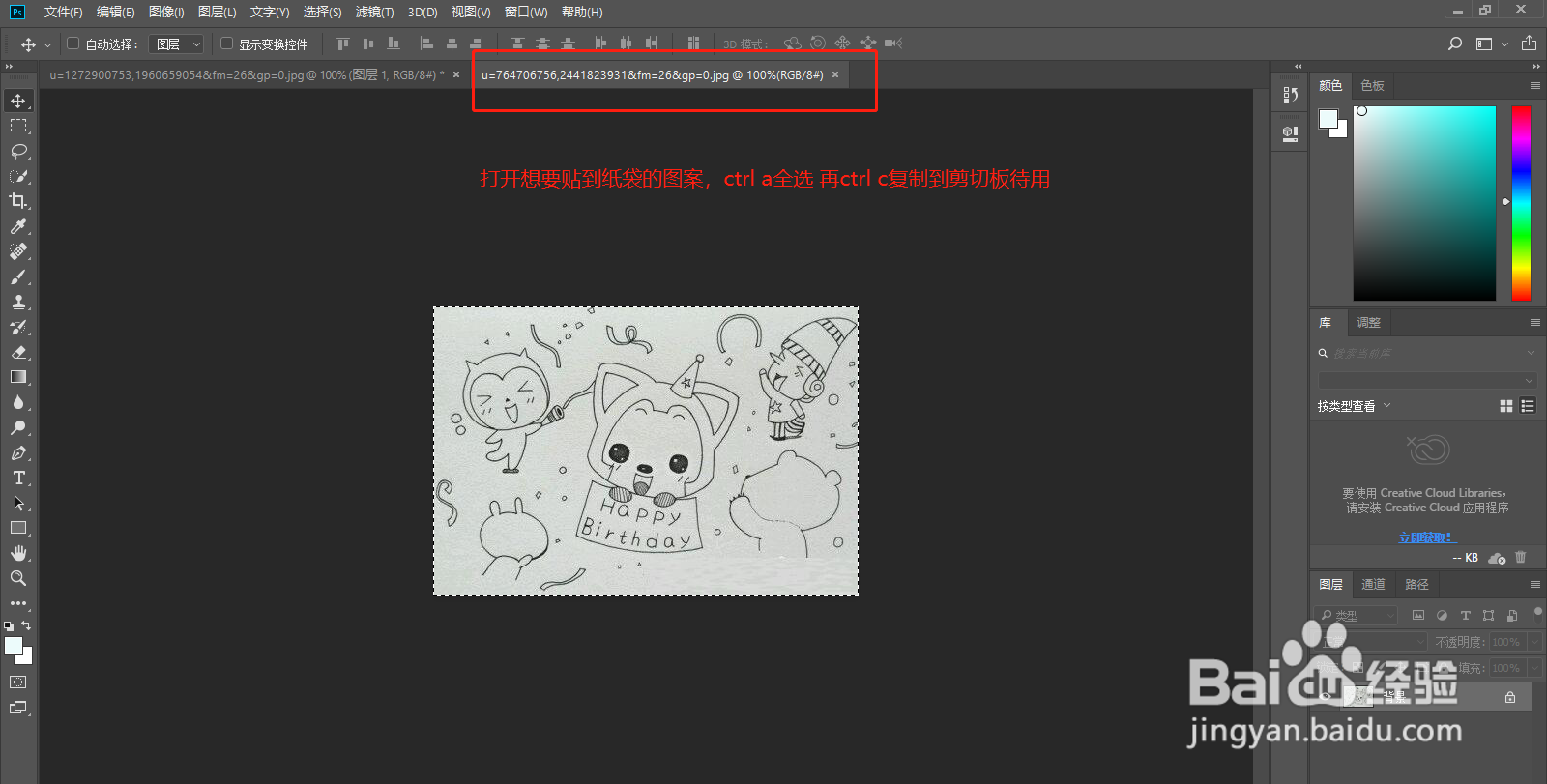
3、进入纸盒的图片后,新建一个空白图层待用

4、新增完图层后,点击滤镜,点击消失点。进入消失点编辑页面
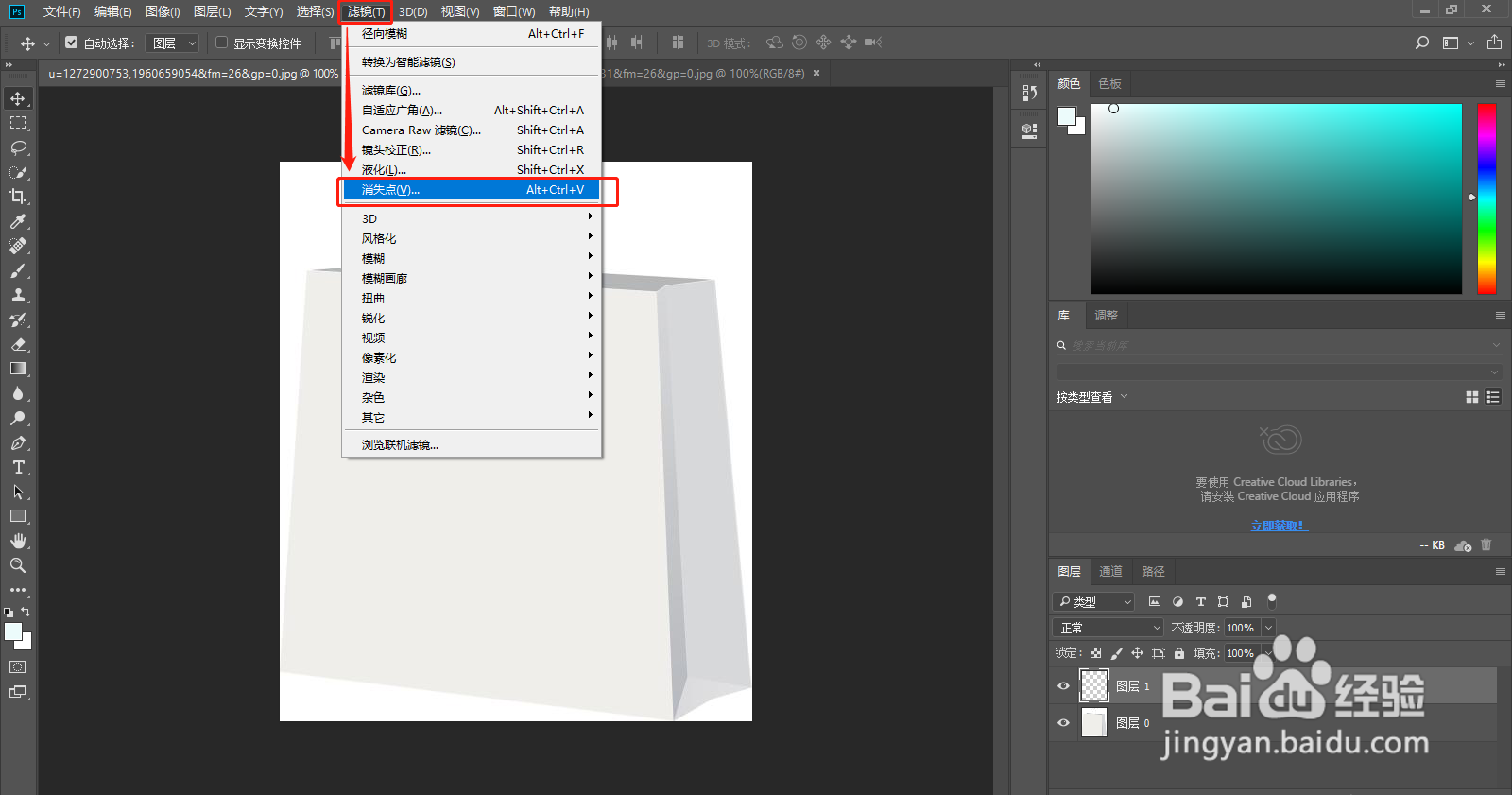
5、在消失点编辑页面依次选中图片中纸盒的四个角
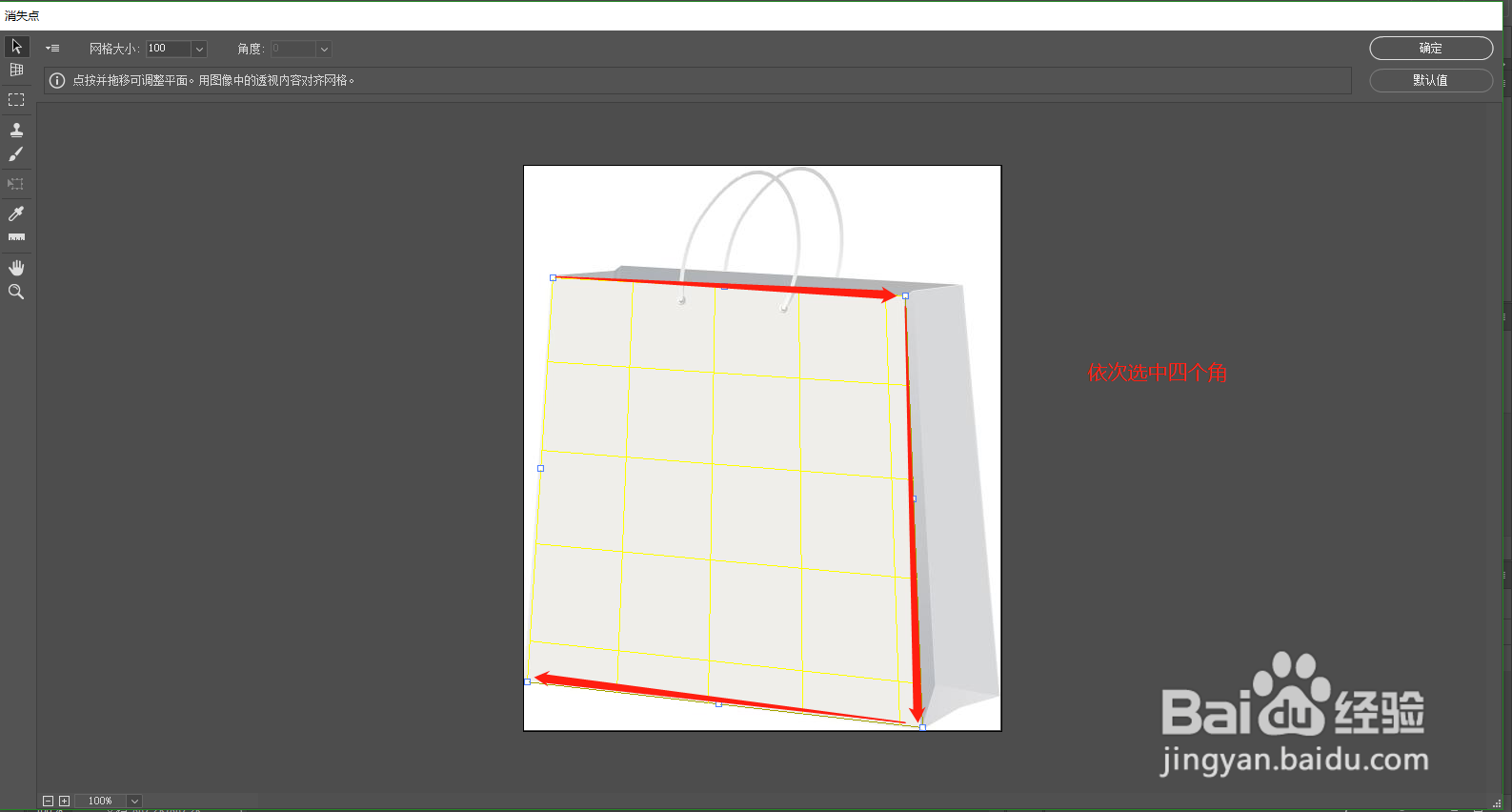
6、在消失点编辑界面Ctrl V,粘贴图片到当前界面,拖动图片到刚才画的框中即可自动填充进去,点击确认退出消失点编辑界面。
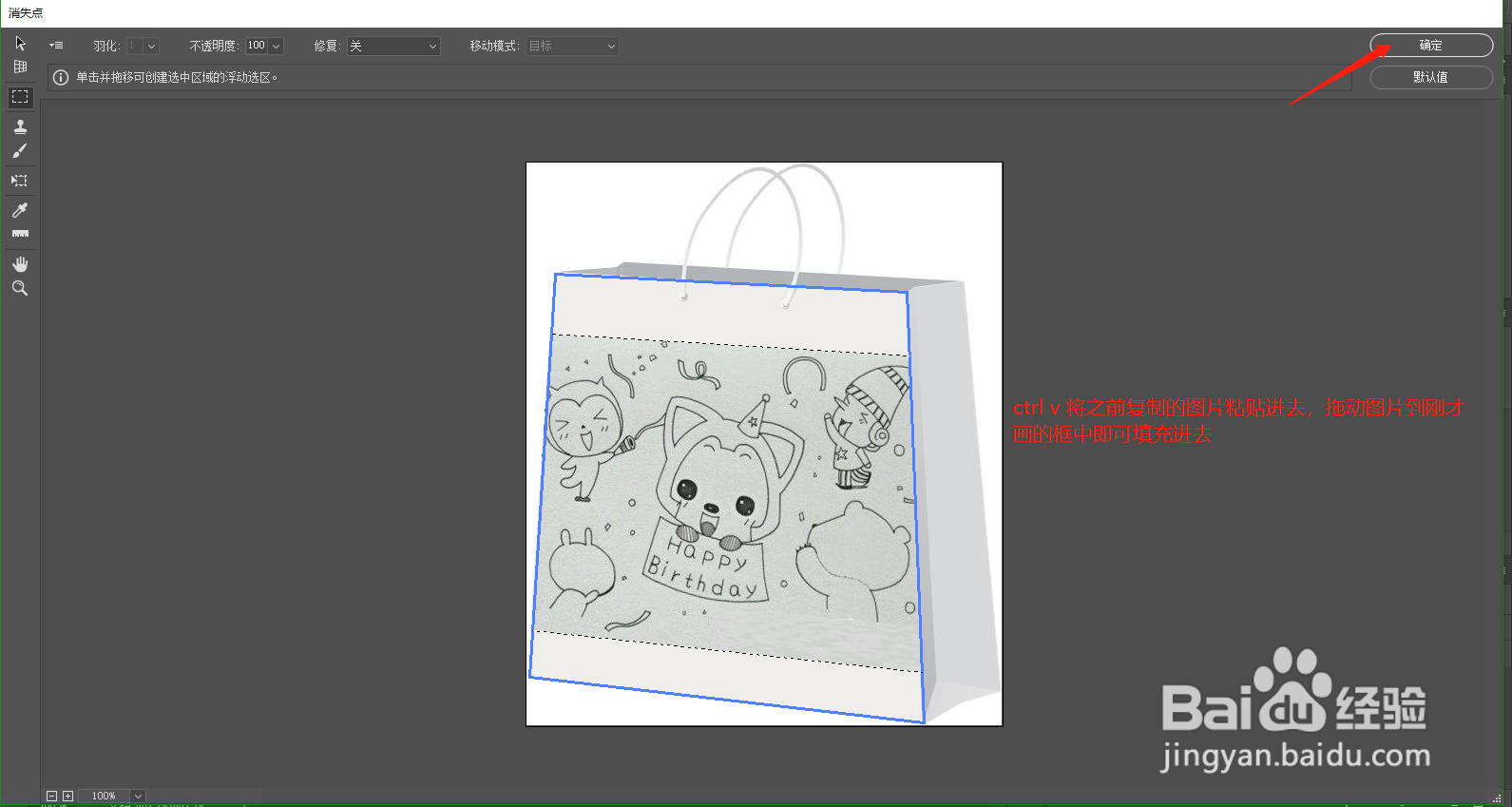
7、退出消失点编辑界面后回到主界面,选择图层选项为正片叠底

8、最后保存图片文件到指定位置即完成操作

时间:2024-10-14 12:25:40
1、打开需要处理的纸盒图片

2、打开自己喜欢的图片,并Ctrl A全选后再Ctrl C复制到剪切板待用
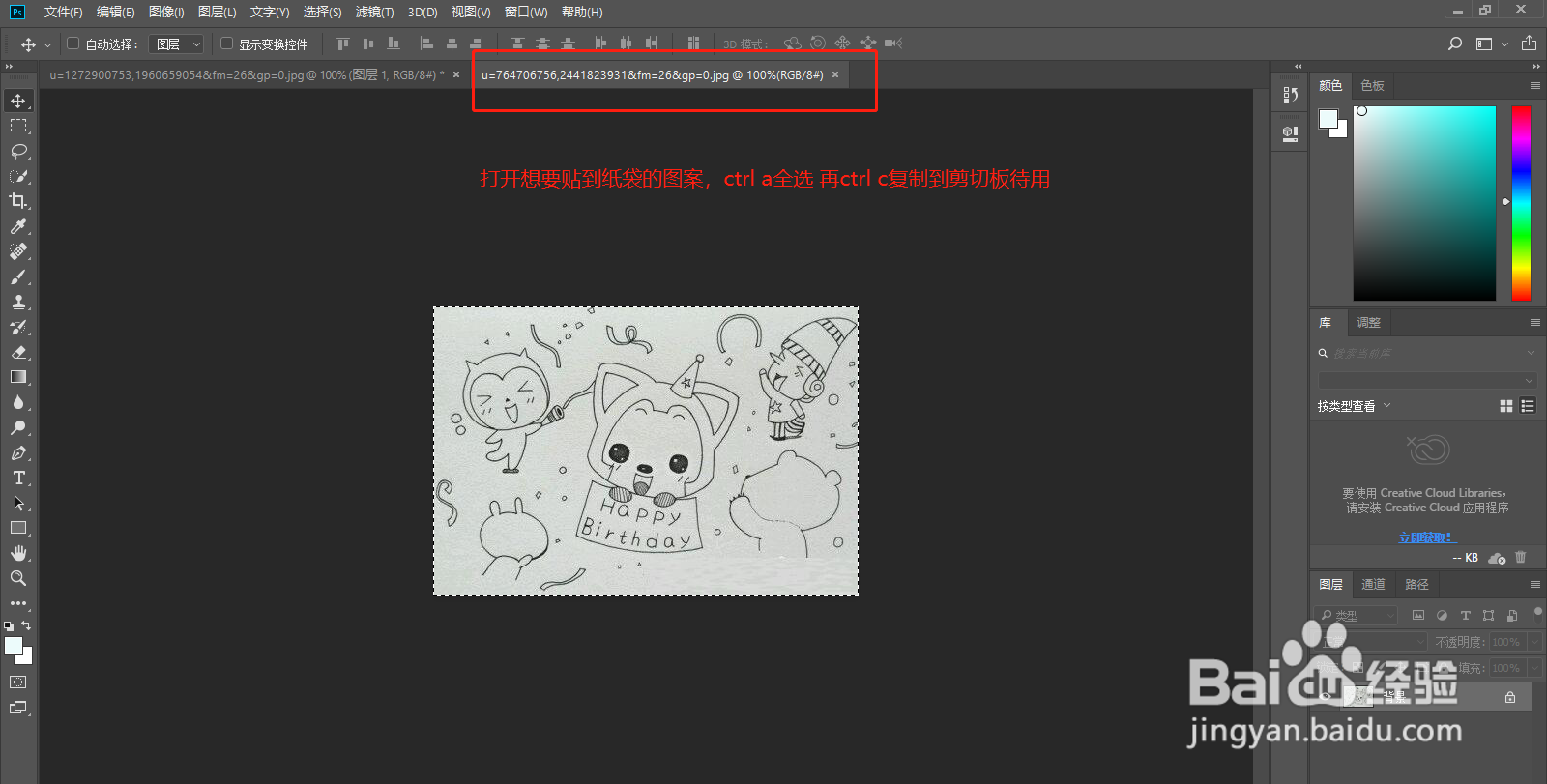
3、进入纸盒的图片后,新建一个空白图层待用

4、新增完图层后,点击滤镜,点击消失点。进入消失点编辑页面
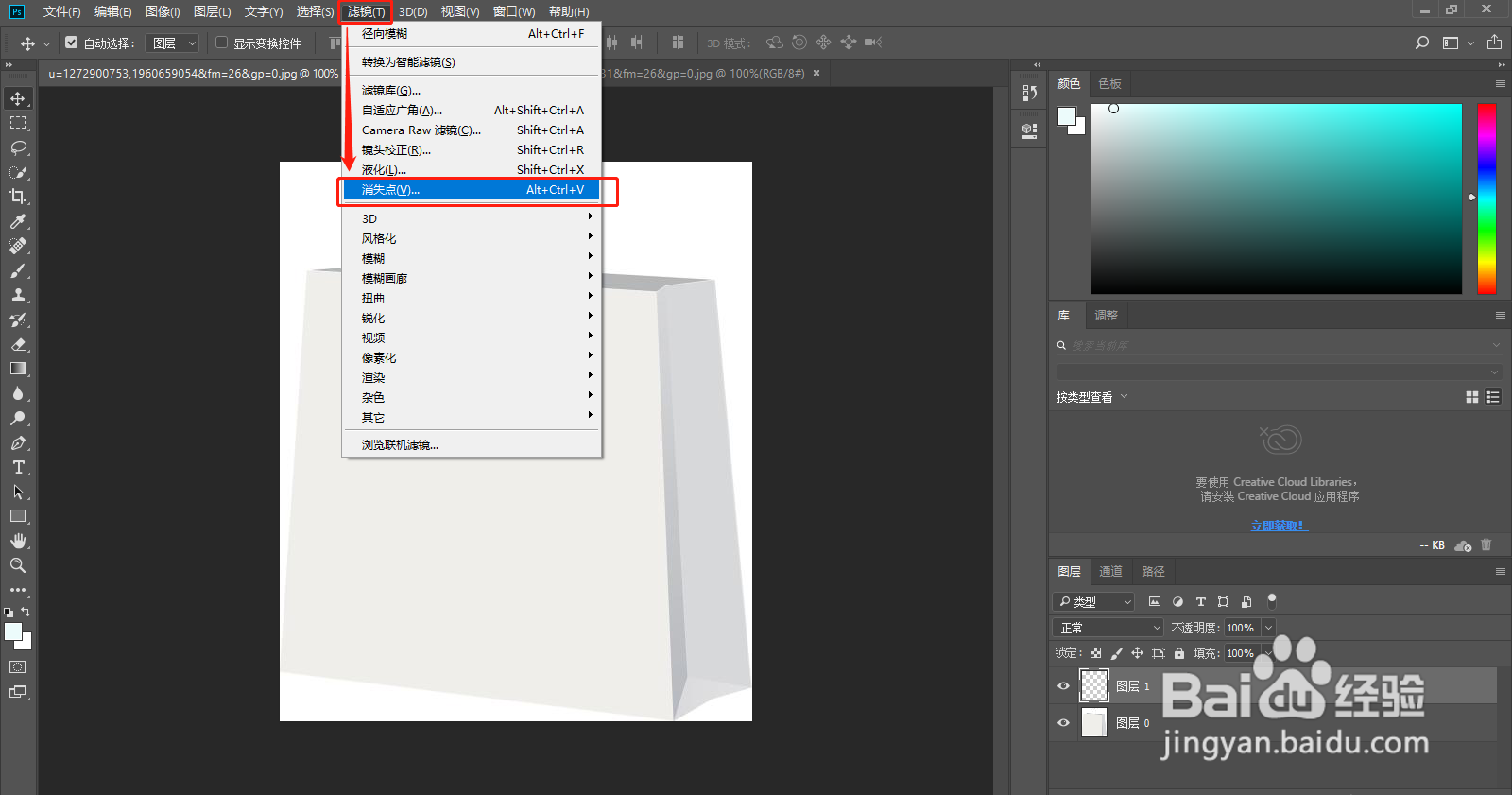
5、在消失点编辑页面依次选中图片中纸盒的四个角
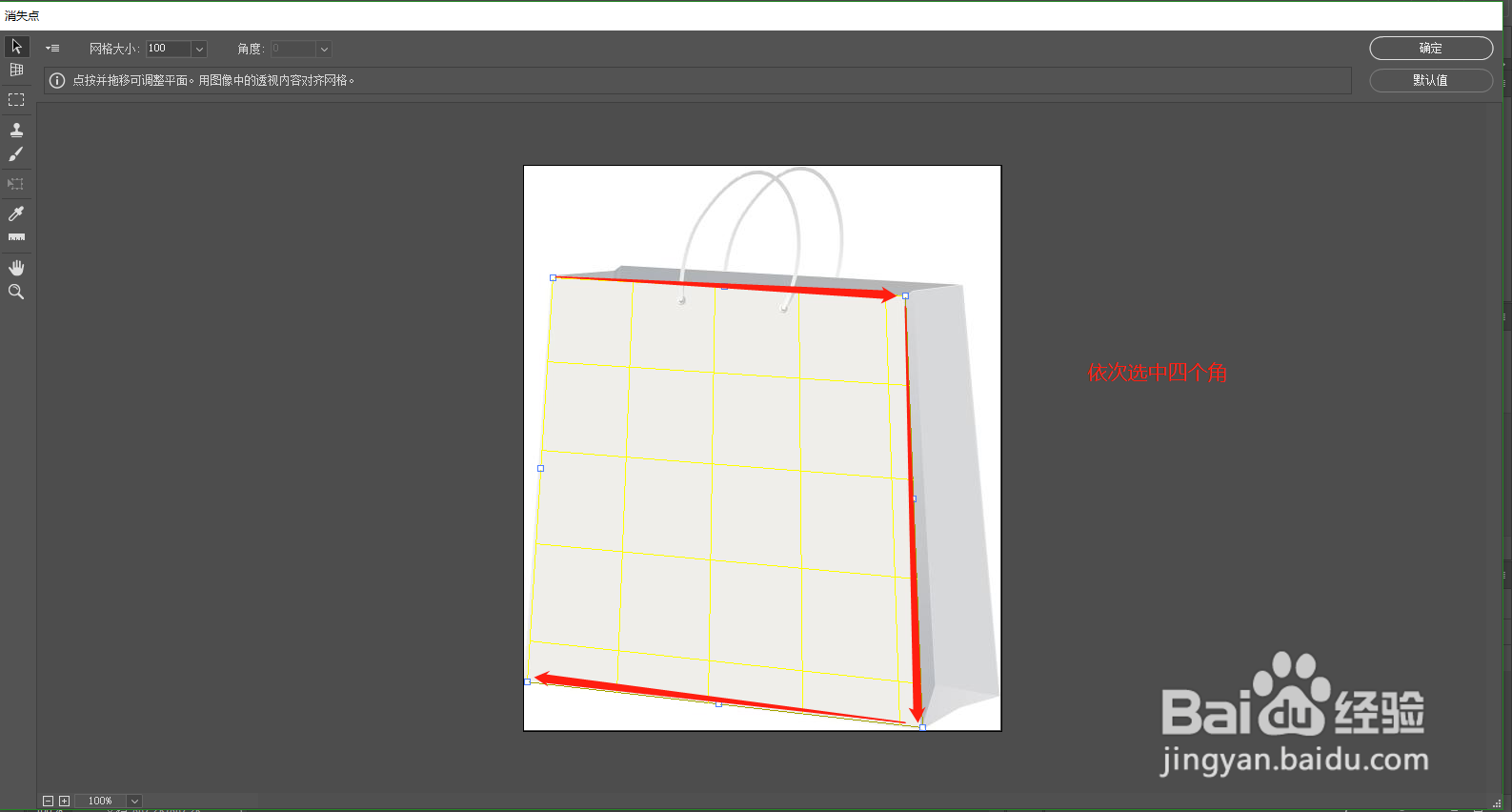
6、在消失点编辑界面Ctrl V,粘贴图片到当前界面,拖动图片到刚才画的框中即可自动填充进去,点击确认退出消失点编辑界面。
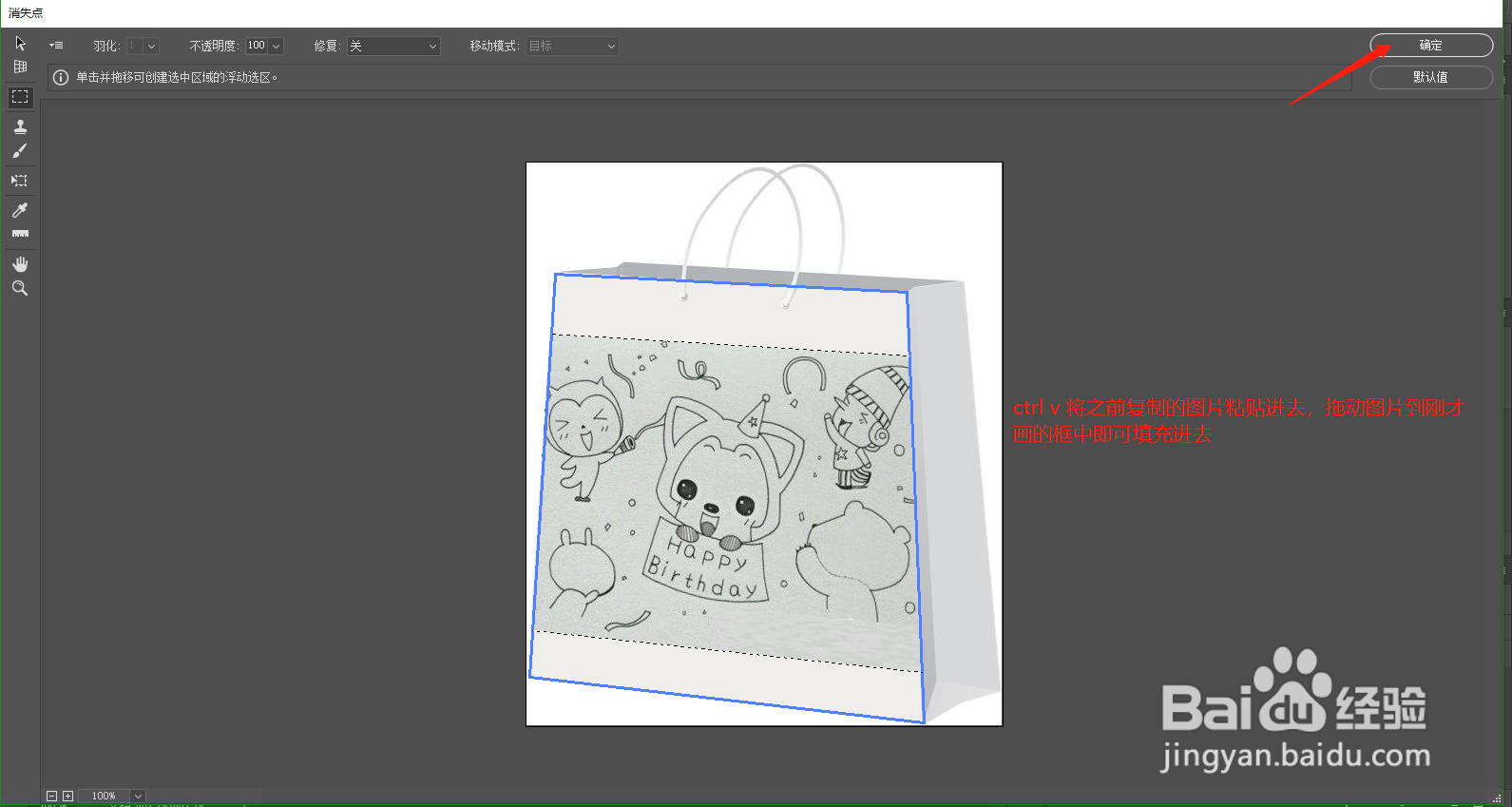
7、退出消失点编辑界面后回到主界面,选择图层选项为正片叠底

8、最后保存图片文件到指定位置即完成操作

